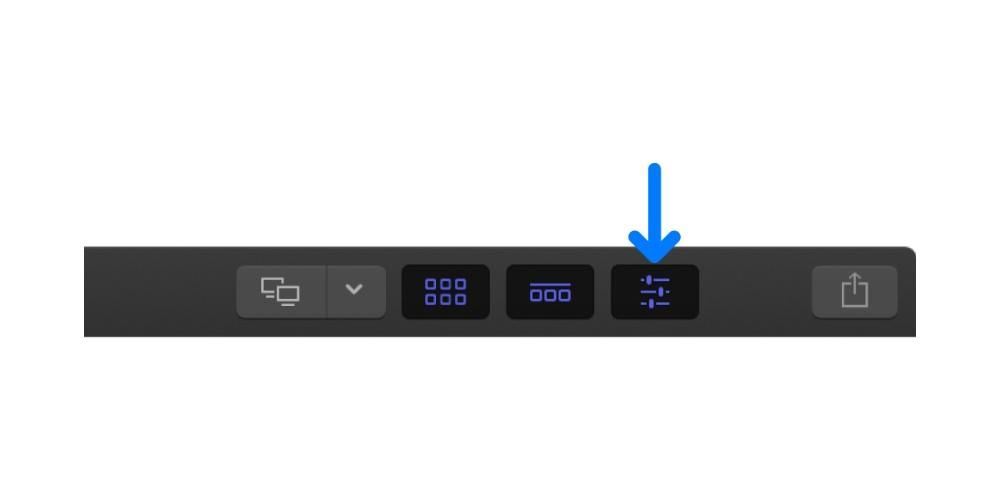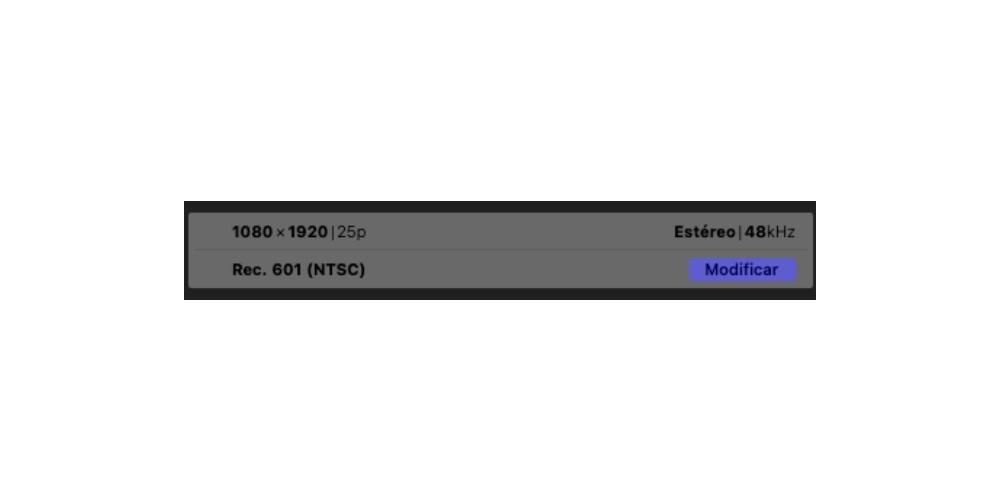Pokiaľ ide o úpravu videa, je potrebné vziať do úvahy veľa dôležitých faktorov, ktoré poznačia, či sa vaše video dostane k cieľovému publiku alebo nie. Jedným z najvýraznejších je pomer strán, parameter, ktorý je možné vo Final Cut Pro veľmi ľahko upraviť a prispôsobiť potrebám každého z nich. Preto v tomto príspevku vysvetlíme, ako to môžete urobiť v niekoľkých jednoduchých krokoch.
Prečo by ste mali prispôsobiť rozmery videa?
Ako sme už spomenuli a ako sme už urobili v nasledujúcich príspevkoch, v ktorých sme hovorili o rôznych dôležitých aspektoch pri úprave videa vo Final Cut, pomer strán je kľúčovým faktorom vo všetkých audiovizuálnych výtvoroch. Na konci dňa pozostáva z rozmerov rovnakých a prispôsobiť ich divákovi a platforme Toto sú dôležité body na dosiahnutie optimálneho výsledku.
Videá mali zvyčajne vždy horizontálne rozmery, ktoré sa mohli minimálne líšiť, avšak s rozmachom mobilných zariadení a následne aj sociálnych sietí, Každý deň sa spotrebuje viac obsahu vo vertikálnom formáte , čo spôsobilo, že audiovizuálny obsah sa musí prispôsobiť každej z platforiem, cez ktoré ho bude divák konzumovať.
Veľmi praktický príklad možno nájsť v dvoch najpopulárnejších sociálnych sieťach na svete, YouTube a Instagram. V prvej sú videá nahrávané tvorcami najmä v horizontálnom formáte, pretože ich diváci môžu konzumovať cez rôzne zariadenia ako smartfóny, tablety, počítače či dokonca televízory. Instagram je však obsahová sociálna sieť vertikálneho formátu, a preto je ideálne publikovať obsah s rozmermi prispôsobenými tejto sociálnej sieti, v podstate to isté sa deje aj s ďalšou sociálnou sieťou, ktorá vtrhla veľkou silou ako napr. TIK tak.

Samozrejme, ako na Instagrame, tak aj na YouTube, ako aj na akejkoľvek platforme na konzumáciu multimediálneho obsahu, môžete nahrávať videá vertikálne aj horizontálne, ale ak chcete skutočne vyniknúť a využiť plný potenciál každej platformy, ideálne je, že prispôsobujete obsah spôsobu, akým ho užívatelia každého z nich konzumujú. Preto je také dôležité poznať kroky, ktoré treba dodržiavať, aby ste mohli prispôsobiť svoj obsah vhodnému pomeru strán pre každý moment a miesto, a tu, v tomto príspevku, vám o tom povieme podrobne.
Toto sú rozmery dostupné vo Final Cut Pro
Ako dobre viete, Final Cut Pro je softvér na úpravu videa, ktorý spoločnosť Apple vyvinula pre profesionálov v tomto sektore. Preto má širokú škálu možností, pokiaľ ide o prispôsobenie pomeru strán všetkých vašich videí. Predtým, ako vám však povieme, aké kroky musíte vykonať, aby ste to mohli jednoducho urobiť, vám chceme povedať o možnostiach, ktoré vám táto aplikácia poskytuje.
Vyberte jednu z predvolených možností
Ako sme už povedali, Final Cut Pro ponúka svojim používateľom širokú škálu možností, ktoré môžete použiť na úpravu pomeru strán vášho videa. Tieto budú vyššie alebo nižšie v závislosti od zvoleného formátu videa. Nižšie vidíte všetky dostupné možnosti.
- 1920 × 1080
- 1440 × 1080
- 1280 × 1080
- jeden 080i HD
- 1920 × 1080
- 1440 × 1080
- 1280 × 1080
- 720p HD
- 1280 × 720
- 960 × 720
- 720 × 576 DV
- 720 × 576 DV Anamorphic
- 720 × 576
- 720×576 Anamorfné
- 2048×1024
- 2048 × 1080
- 2048×1152
- 2048×1536
- 2048×1556
- 3840 × 2160
- 4096 × 2048
- 4096 × 2160
- 4096 × 2304
- 4096 × 3112
- 5120 × 2160
- 5120 × 2560
- 5120 × 2700
- 5760 × 2880
- 7680 × 3840
- 7680 × 4320
- 8192 × 4320
- 720 × 1280
- 1080 × 1920
- 2160 × 3840
- 720 × 720
- 1080 × 1080
- v bare Knižnice vyberte udalosť, ktorá obsahuje projekt, ktorý chcete upraviť.
- Vyberte návrh.
- Kliknite na tlačidlo inšpektor na paneli s nástrojmi alebo vyberte položku Okno a potom Vlastnosti projektu.
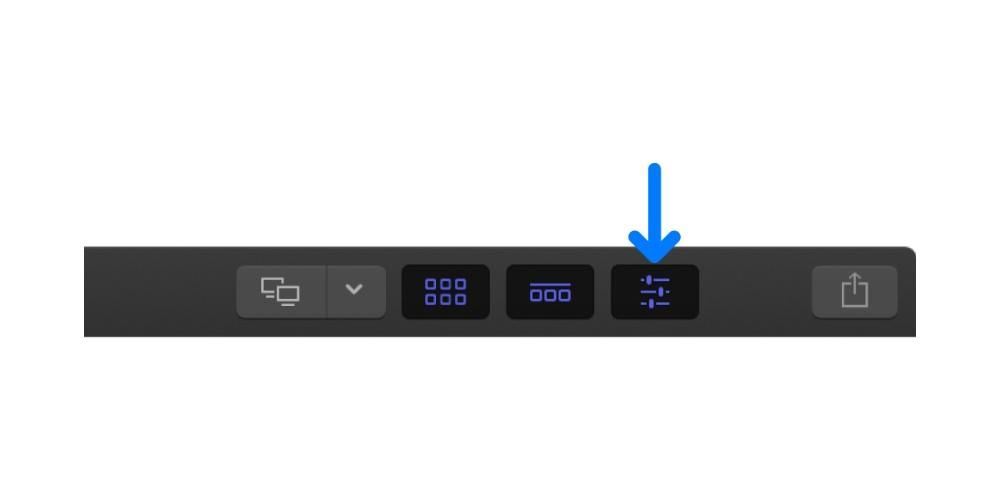
- V inšpektorovi vlastností projektu kliknite na tlačidlo Upraviť ktorý vychádza vo fialovej farbe.
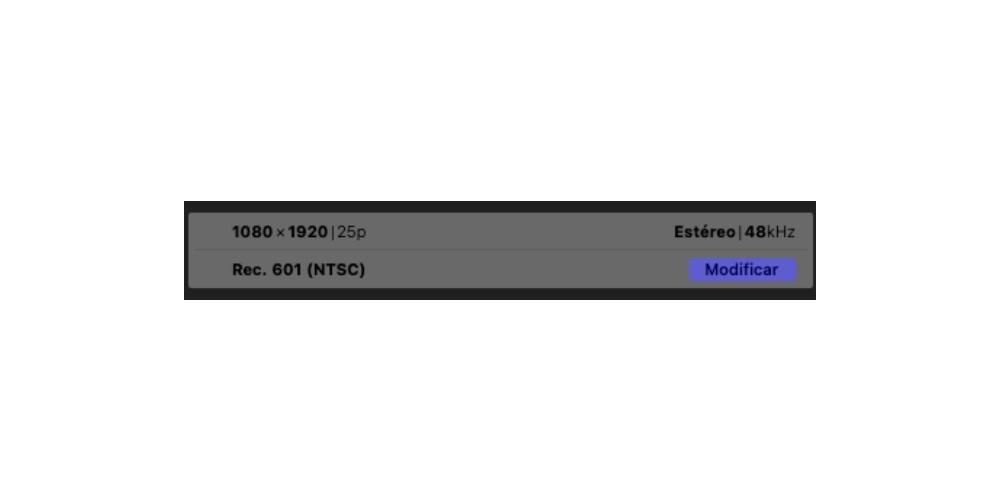
- V zobrazenej ponuke zmeniť nastavenia v závislosti od vašich potrieb.
- kliknite na Prijať.

Toto sú rôzne pomery strán, ktoré máte k dispozícii vo Final Cut Pro, kde, ako môžete vidieť musíte brať do úvahy formát videa a jeho rozlíšenie . Väčšina z nich je určená na export videa v horizontálnom formáte, pretože je to najbežnejší, ale ak sa pozriete na Final Cut, máte možnosť exportovať ho vo vertikálnom formáte a dokonca aj v štvorcovom formáte. Toto však nie je jediná alternatíva, ktorú máte. Tu vám povieme, ako si môžete prispôsobiť pomer strán videa podľa svojich predstáv.
Prispôsobte si rozmery svojho videa
Hoci Final Cut ponúka širokú škálu možností, môže sa stať, že pomer strán, ktorý potrebujete, nie je štandardne nájdený a budete musieť nakonfigurovať ručne . Našťastie je to možnosť, na ktorú Apple zavážil a ktorú vyvinul vo svojom editačnom programe určenom pre profesionálov.

Jediná vec, ktorú musíte urobiť, aby ste mohli tieto parametre prispôsobiť, je kliknúť v rozbaľovacej ponuke Formát na možnosť Personalizované. Týmto spôsobom môžete zadať hodnoty rozlíšenia, ktoré potrebujete na úpravu pomeru strán videa podľa vašich predstáv. Jedným z momentov, kedy možno budete potrebovať využiť túto alternatívu, je nahrať príspevok vo video formáte na Instagram, keďže aj keď ide o vertikálny formát, optimálne rozmery sú odlišné od bežných. 720 × 1280 , 1080 × 1920 The 2160 × 3840 , v skutočnosti je správne rozlíšenie 1080×1350 .

Kroky na úpravu pomeru strán vášho videa
Keď sme vám vysvetlili všetko, čo potrebujete vedieť o pomere strán vášho videa. Nastal čas povedať vám, aké kroky musíte urobiť, aby ste to dokázali zmeniť a dokonale prispôsobiť vašim potrebám. Ako budete môcť pozorovať, kroky sú skutočne jednoduché, a to natoľko, že ich vykonáte za pár sekúnd. Najdôležitejšou vecou je, že máte jasno v pomere strán, ktorý musíte použiť na dosiahnutie cieľov, ktoré s vaším videom máte. Kroky, ktoré treba nasledovať, sú tieto.